02.11.2020

Jugendschutz auf Handy, Tablet, Spielekonsole und PC
An unserer stark vernetzten und digitalen Welt dürfen sich auch Kinder beteiligen. Für das Wohlergehen der jungen Generation ist dabei aber eine ständige Kontrolle erforderlich. Eine permanente persönliche Aufsicht ist für Eltern kaum möglich. Erfreulicherweise bieten alle gängigen Betriebssysteme Möglichkeiten, das Nutzungserlebnis kindgerecht zu gestalten. In diesem Artikel finden Sie Anleitungen für die Einrichtung von Kinder- und Jugendsicherungen auf Smartphones, Tablets, PCs und Spielkonsolen sowie weitere Empfehlungen rund um kindgerechte Technik.
Jugendschutz auf Android-Smartphones und -Tablets einrichten
Auf den meisten modernen Smartphones läuft das Betriebssystem Android von Google. Dieses kann je nach Hersteller unterschiedliche Oberflächen haben, weshalb auch die Jugendschutzfunktionen nicht immer am selben Ort zu finden sind.
Die erste Anlaufstelle ist für gewöhnlich das Einstellungsmenü des Smartphones oder Tablets. Dort finden Sie entweder direkt auf der ersten Ebene den Menüpunkt Jugendschutz oder Kindersicherung. Wenn nicht, dann möglicherweise unter den Menüpunkten Gerät oder Sicherheit. Das Betriebssystem ermöglicht die Einrichtung von Zugriffsbeschränkungen nach Zeit und für bestimmte Apps. Bei neueren Android-Smartphones ab Version 10 ersetzt Google Family Link standardmäßig die Kinderschutz-Funktion des Betriebssystems (Siehe Infokasten Empfehlenswerte Kinderschutz-Apps). Für die inhaltliche Absicherung müssen Sie den Google Play Store konfigurieren:
Kindersicherung für Play Store einrichten:
- Im Google Play Store auf die drei Balken tippen und dann zu Einstellungen gehen
- Im Abschnitt Nutzersteuerung finden Sie den Menüpunkt Jugendschutz. Das Aktivieren des Schalters startet den Einrichtungsprozess.
- Eine Jugendschutz-PIN muss zum Entsperren des Jugendschutzes festgelegt werden.
- Daraufhin kann für Apps, Spiele und Videos/Bücher separat eingestellt werden, welche Art von Inhalt auf dem Gerät installiert werden darf
Bei Android-Tablets gibt es in der Regel zusätzlich noch einen eingeschränkten Betriebsmodus, extra für Kinder und Schüler. Dieser befindet sich ebenfalls in den Systemeinstellungen.
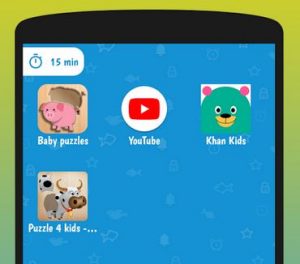 Mit Launcher-Apps für Kinder machen Sie Android für einfacher verständlich. (Bildquelle: play.google.com)
Mit Launcher-Apps für Kinder machen Sie Android für einfacher verständlich. (Bildquelle: play.google.com)
Da die Jugendschutz-Möglichkeiten mit Android-Bordmitteln nicht sehr umfangreich ausfallen, empfiehlt sich der Griff zu separaten Apps. Im Play Store finden sich eine Vielzahl an alternativen Launchern und kindgerechten Portalen für das Smartphone. Schauen Sie im Store einfach in die Rubrik Eltern.
Eine weitere Möglichkeit zum Kinderschutz bei Android ist die Installation eines kinderfreundlichen Launchers. Diese Apps ersetzen den Startbildschirm gegen eine kinderfreundliche Variante, die nicht nur unpassende Inhalte unzugänglich macht, sondern dem Kind auch eine leicht verständliche und freundlich gestaltete Oberfläche zur Verfügung stellt.
Empfehlenswerte Kinderschutz-Apps
Kostenpflichtig: Salfeld
Lassen Sie sich von der relativ schlechten Bewertung im Store nicht täuschen. Viele der vermeintlich enttäuschten Nutzer sind schlecht frustrierte Sprösslinge, die die Nutzungseinschränkungen nicht gutheißen. Die Salfeld-Kindersicherung kostet einmalig 29 Euro für eine Einzellizenz und bietet einen immensen Funktionsumfang sowie vorbildlichen Support.
Kostenlos: Google Family Link
Mit der Family Link Appfamilie von Android-Hersteller Google können Sie das Eltern- und Kindgerät miteinander verknüpfen und jederzeit die Kontrolle behalten sowie Nutzungsanfragen vom Kind autorisieren. Zur Nutzung müssen zwei Apps installiert werden: Family Link für Eltern auf dem Elterngerät, bei Family Link für Kinder und Teenager auf dem Smartphone oder Tablet des Kindes.
Schutz für kleine Apple-Fans: iPad, iPhone und den Mac sichern
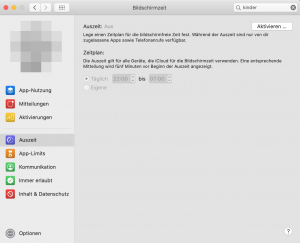 Auf Apple-Geräten finden Sie den Jugendschutz im Menüpunkt Bildschirmzeit.
Auf Apple-Geräten finden Sie den Jugendschutz im Menüpunkt Bildschirmzeit.
Gute Nachrichten für Apple-Fans: Die Geräte des Herstellers bieten ab Werk umfassende Jugendschutzfunktionen, sodass keine separaten Apps benötigt werden. Auch die Stores von Apple sind streng kuratiert und lassen sich nach Altersgruppe filtern.
Nicht ganz leicht zu finden: Die ganze Welt des Apple-Jugendschutzes öffnet sich Ihnen im Einstellungsmenü in der Rubrik Bildschirmzeit in den Systemeinstellungen, die bei allen Apple-Geräten, also auch MacBooks und iMacs mit dem Betriebssystem macOS annähernd identisch gestaltet ist.
Jugendschutz bei iOS, iPadOS und macOS einstellen
- Unter Einstellungen den Menüpunkt Bildschirmzeit ansteuern
- Bildschirmzeit-Code (Eltern-Pin) festlegen
- Dort lassen sich bildschirmfreie Zeiten festlegen (zum Beispiel abends/nachts) und auch Nutzungsbeschränkungen für beliebige Apps einstellen.
- Unter Käufe im iTunes & App Store lässt sich auch die Möglichkeit zum Erwerb, zur Installation und zur Deinstallation von Apps festlegen.
- Unter Inhaltsbeschränkungen finden Sie ausgiebige Verstellmöglichkeiten über Inhalte. Dazu zählen zum Beispiel auch Webinhalte und die Möglichkeit, Mehrspielerspiele zu spielen.
Jugendschutz bei PCs und Notebooks
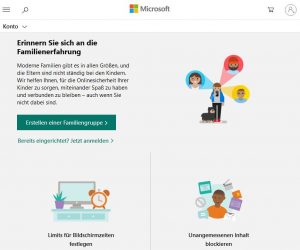 Bei Windows wird der Jugendschutz über die Microsoft-Webseite gesteuert. (Bildquelle: microsoft.com)
Bei Windows wird der Jugendschutz über die Microsoft-Webseite gesteuert. (Bildquelle: microsoft.com)
Windows-PCs und Windows-Notebooks bieten ebenfalls umfangreiche Jugendschutzoptionen. Gestartet wird der Prozess, indem Sie auf der Microsoft-Webseite auf der Kontenseite eine Familiengruppe erstellen. Zuvor muss für jedes Kind ein eigenes Microsoft-Konto erstellt werden.
Wenn die Konten der Kinder der Familiengruppe hinzugefügt wurden, können die Eltern viele Beschränkungen festlegen. Dazu gehören Zeitlimits, Inhaltseinschränkungen für Websites und Apps, Guthabenverwaltung für den Store und die gemeinsame Nutzung gekaufter Apps (z.B. Office). Darüber hinaus können Sie einstellen, dass Ihnen regelmäßig Aktivitätsberichte per Mail zugeschickt werden.
Kinderschutz bei Spielekonsolen
Nintendo Switch
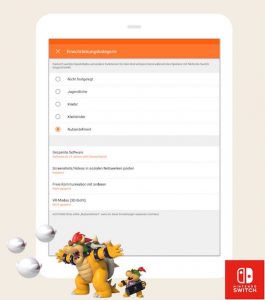 Die Eltern-App für Nintendo Switch bietet umfassende Einstellungsmöglichkeiten. (Bildquelle: nintendo.com)
Die Eltern-App für Nintendo Switch bietet umfassende Einstellungsmöglichkeiten. (Bildquelle: nintendo.com)
Auf der für Familien sehr empfehlenswerten Nintendo-Konsole bieten sich zwei Möglichkeiten für den Jugendschutz: die konsoleninterne Funktion oder die Steuerung per Smartphone App "Nintendo Switch Altersbeschränkung". Wir empfehlen schon alleine wegen des größeren Funktionsumfangs und der einfacheren Bedienung die Smartphone-App für iPhone und Android.
Wenn Sie in der App das Nintendo-Konto verknüpft haben, können Sie Spielzeiten festlegen und beschränken, welche Spiele das Kind spielen darf. Außerhalb der Spielzeiten kann die Konsole dann nur weiter genutzt werden, wenn die Eltern-Pin eingegeben wird.
Die Aktivitäten des Kindes können in der App eingesehen werden und auch Push-Benachrichtigungen über neue Aktivitäten können automatisch gesendet werden.

Gut
1,8
Nintendo Switch
Zum Produkt
PlayStation 4 und PlayStation 5
Die Einstellungen zur Kindersicherung finden Sie im Einstellungsmenü der Konsole im Menüpunkt Kindersicherung/Familienverwaltung. Für die Festlegung von Einschränkungen muss das Kind ein eigenes Benutzerkonto auf der Konsole haben.
Zu den Möglichkeiten gehören eine Einschränkung der Spielzeit, eine Einschränkung von Geldausgaben im Playstation Store und auch das Verhindern von Chats oder Mehrspieler-Sessions.
Xbox One, Xbox Series X und Xbox Series S
Da die Xbox zur Microsoft-Produktfamilie gehört, greifen hier dieselben Regelungen wie unter Windows. Folgen Sie einfach den Hinweisen im Abschnitt Windows 10 und nutzen Sie an der Xbox dieselben Benutzerkonten wie am PC oder Notebook.
